 直接当ページへの来訪者は 直接当ページへの来訪者は |
 直接当ページへの来訪者は 直接当ページへの来訪者は |
| タイトル :Pedalboard 2 ver 2.13 作 者 :Mr. Niall Moody ファイル :Pedalboard2-2.13-windows.zip 4,988KByte (現在リンク切れ) 特 徴 :パッチケーブル接続方式の VST ホスト インストール不要 手持ちの VST ホストの中で外部MIDIキーボードを弾いたときの レイテンシー(発音遅れ時間)が最小です 日本語名ファイルは扱えますが、パッチ名は英語のみになります |
 ダウンロードと初期設定 ダウンロードと初期設定 |
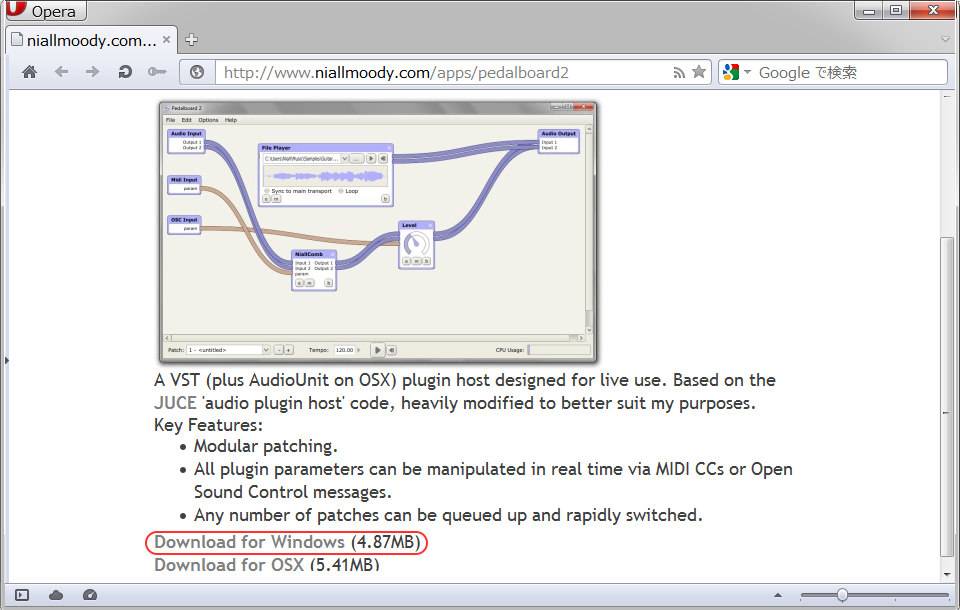 |
| ▲ 解凍すると、 Pedalboard2.exe (32bit版)と Pedalboard2-64bit.exe(64bit版) の二つの実行ファイルとその他のファイルができますが、 32bit版を利用することにします。 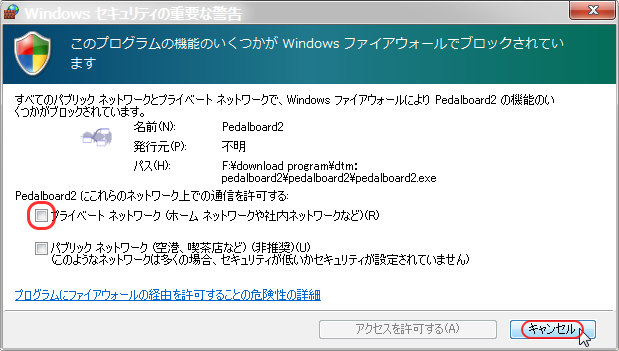 ▲ 起動時に上の警告が表示されます。 通信する必要はないので、チェックをはずして〔キャンセル〕クリックします。 問題なく動作しています。 |
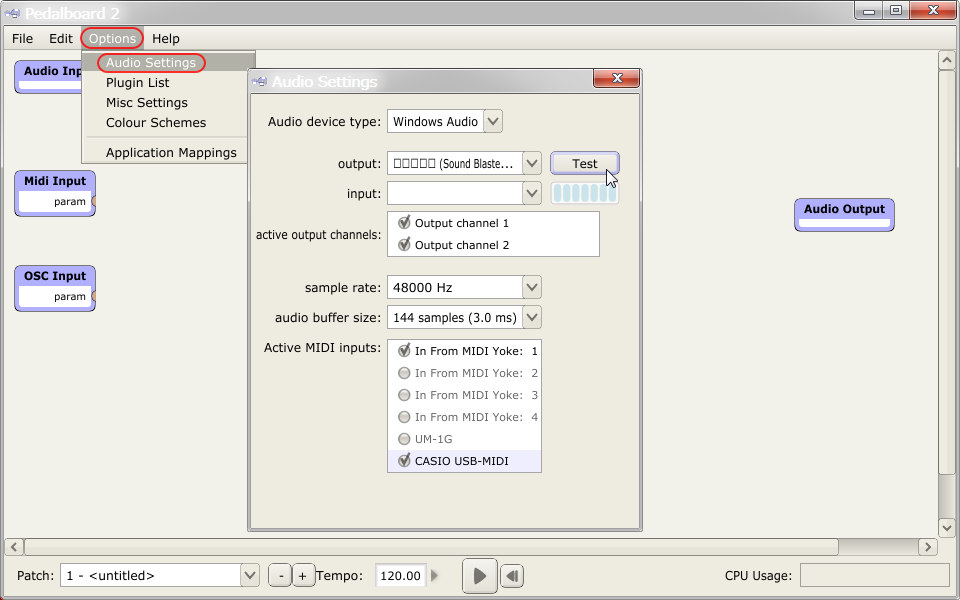 |
| ▲ Pedalboard 2 が起動したら何はともあれ〔Options〕→〔Audio Settings〕にて開くダイアログにて、 MIDI 入力/出力ポートとオーディオの設定をします。 〔Test〕ボタンを押すと“プー”と鳴ります。 ボソッボソッと鳴ったら設定を見直します。 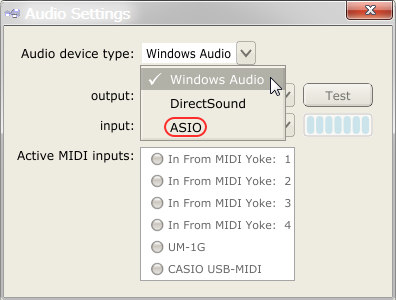 ▲ ASIO も利用できますが、止めておきます。 Windows7 で ASIO4ALL が正常動作しない場合は、 Windows7 64bit Professional 版で ASIO4ALL を安定動作させる方法 をご覧ください。 |
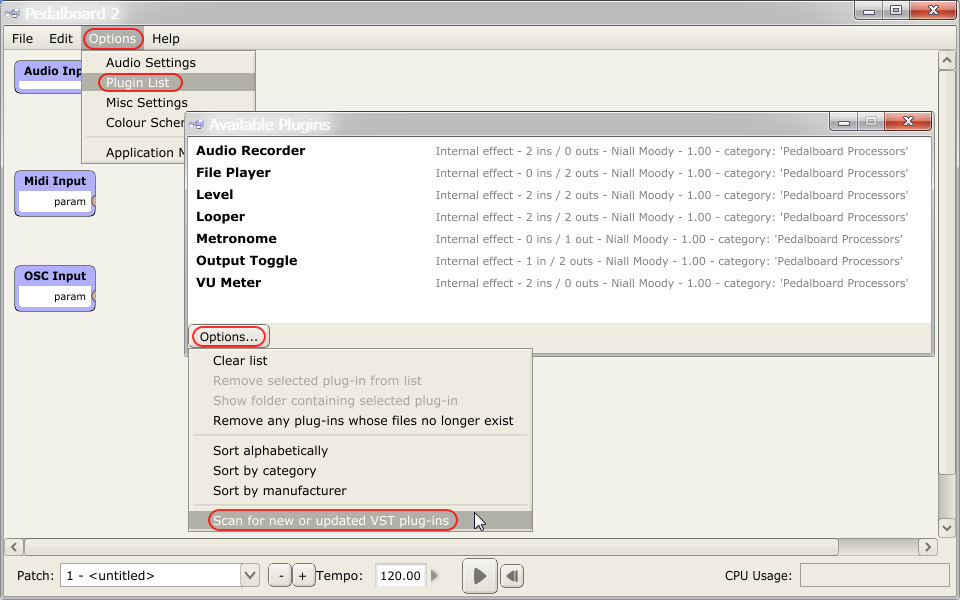 |
| ▲ VST プラグインフォルダを登録するために、 〔Options〕→〔Plugin List〕→〔Options〕→〔Scan for new VST plug-ins〕と順にマウスクリックすると、 ↓ このダイアログが開きます。 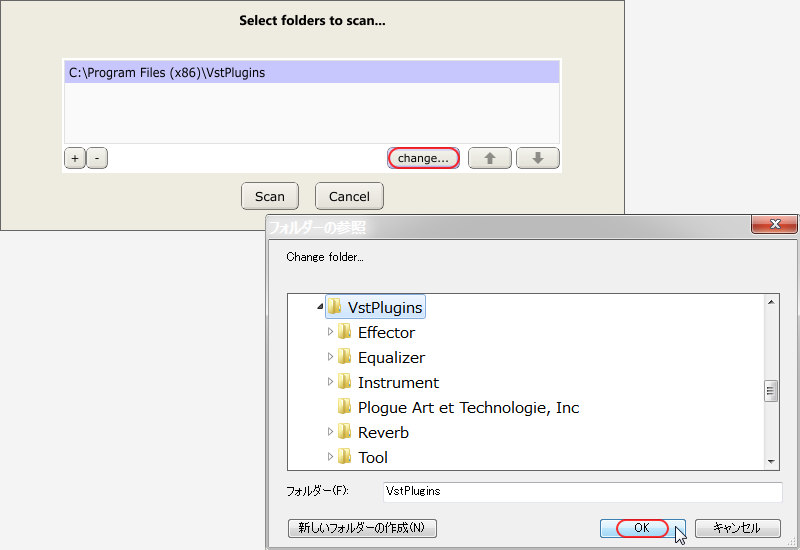 ▲〔Change〕をクリックすると開くファイルブラウザにて、 VST プラグインフォルダを指定します。 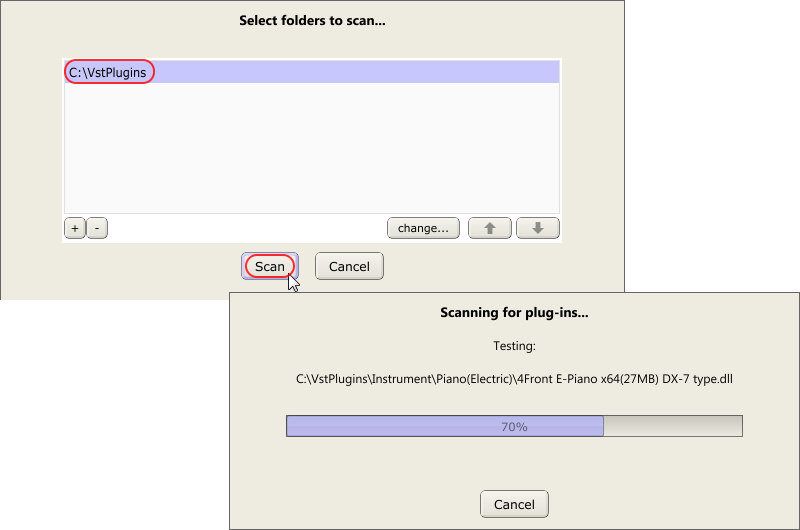 ▲ VST プラグインフォルダーが登録されたら、 〔Scan〕をクリックすると、スキャンが開始されます。 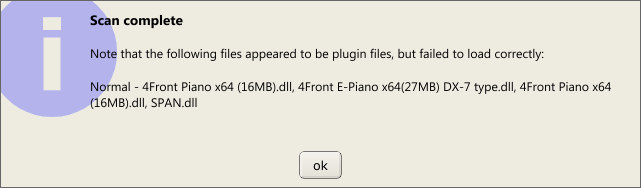 ▲ VST プラグインのスキャンが完了しました。 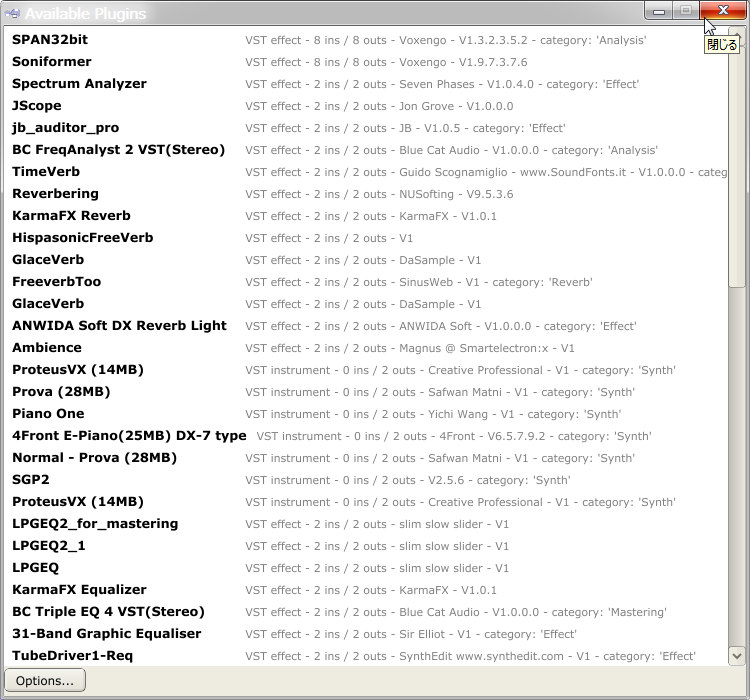 ▲ VST プラグインのリストが表示されます。 |
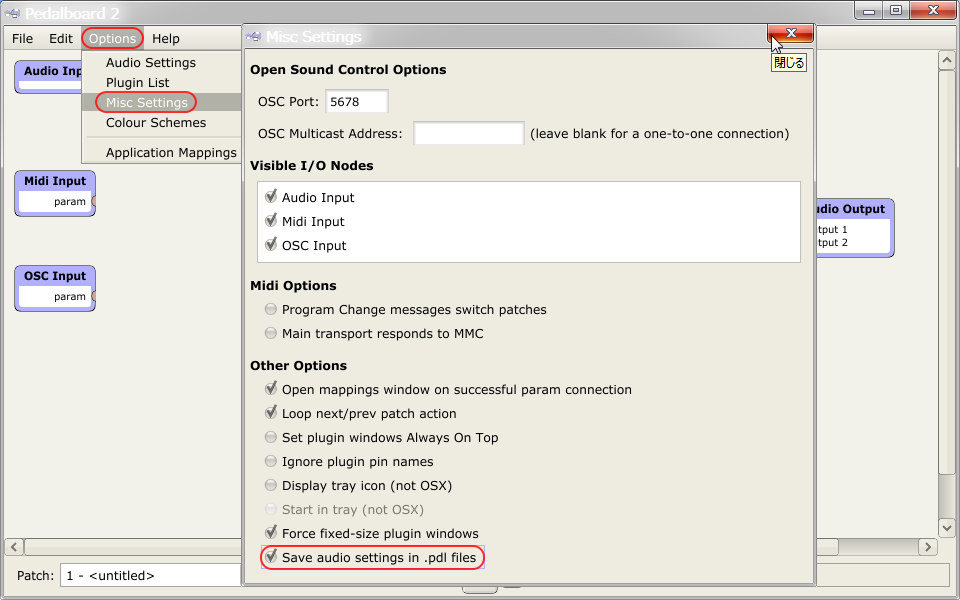 |
| ▲〔Options〕→〔Misc Settings〕にて開くダイアログにて、 Save audio settings in .pdl files にチェックを入れます。 |
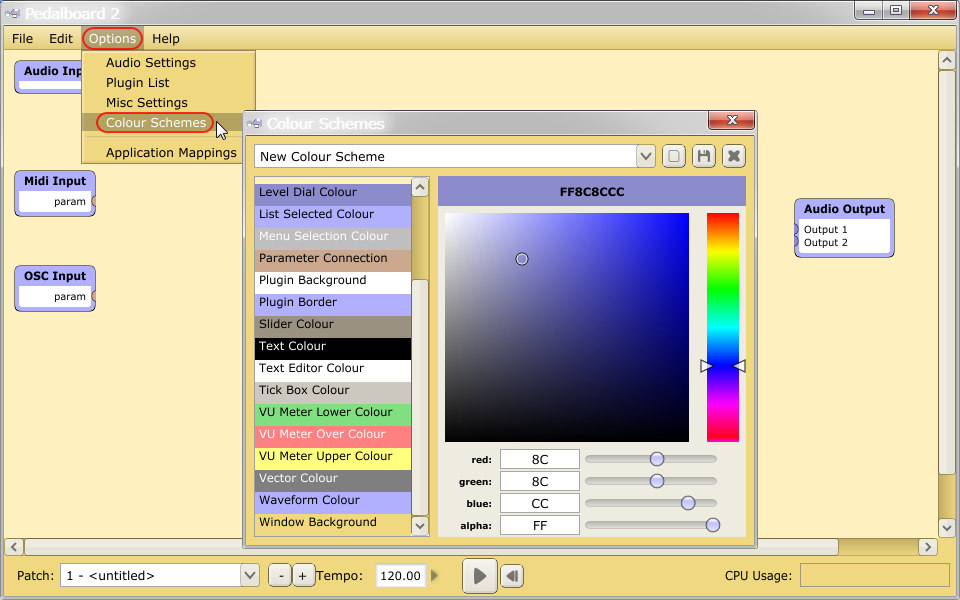 |
| ▲〔Options〕→〔Colour Schemes〕にて開くダイアログにて、カラーを少しだけ弄ってみました。 |
 プラグインを追加 プラグインを追加 |
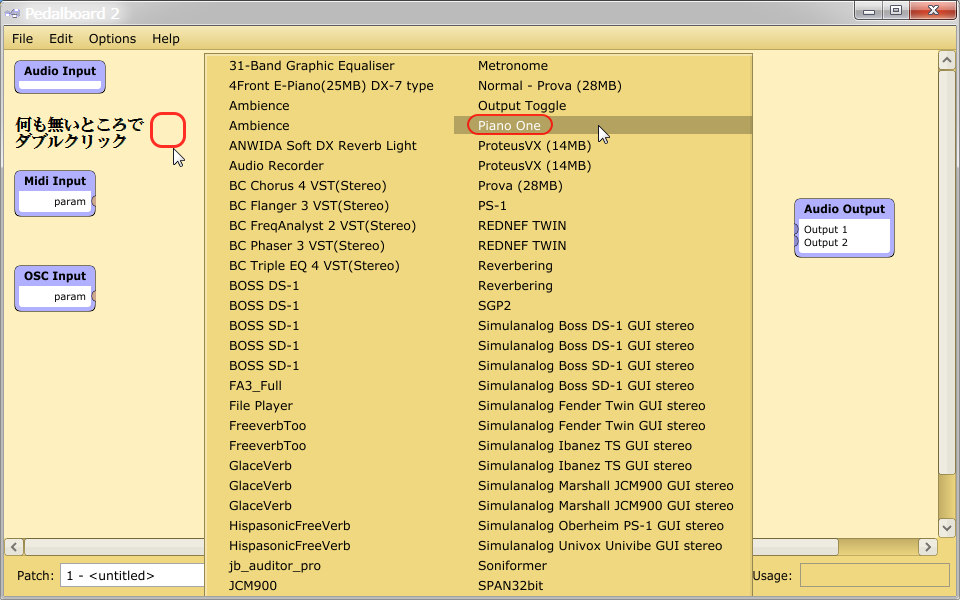 |
| ▲ 何も無いところでマウスダブルクリックすると開く VST プラグインリストから Piano One 音源を選択してみました。 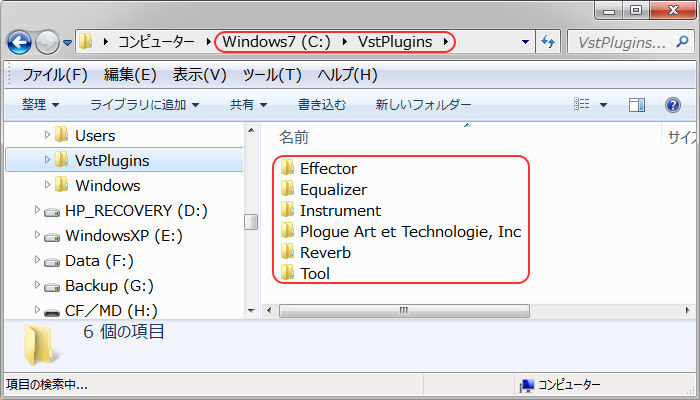 ▲ VST プラグインは機能別にフォルダを分けてあるのですが、 Pedalboard 2 のリストでは一緒くたになってしまっています。 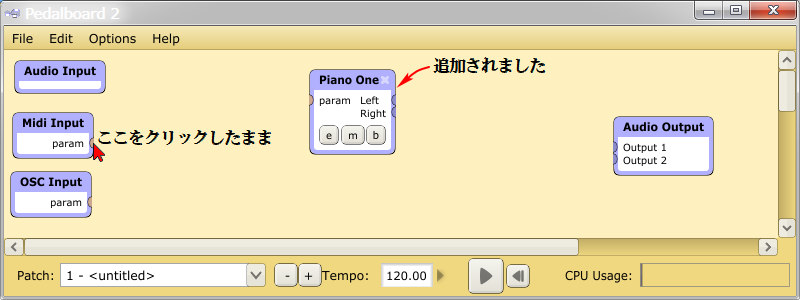 ▲ Piano One 音源が追加されました。 〔MIDI Input〕の右端の半丸をクリックしたまま ↓ 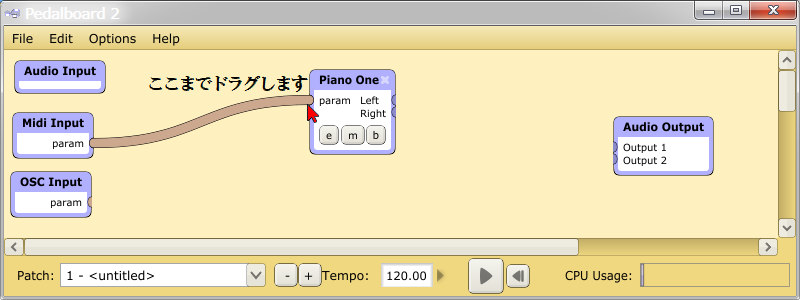 ▲〔Piano One〕の左端の半丸までドラグすると、パッチケーブルが接続されました。 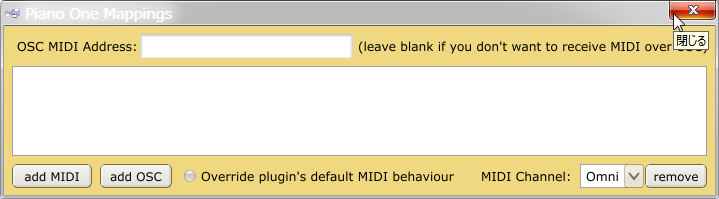 ▲ マウスオフした時に表示されるダイアログを閉じます。 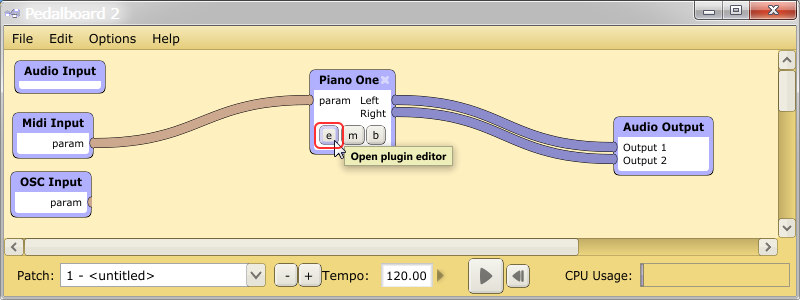 ▲ 同様にして〔Piano One〕〜〔Audio Output〕を接続します。 〔Piano One〕の〔e〕をクリックすると ↓ |
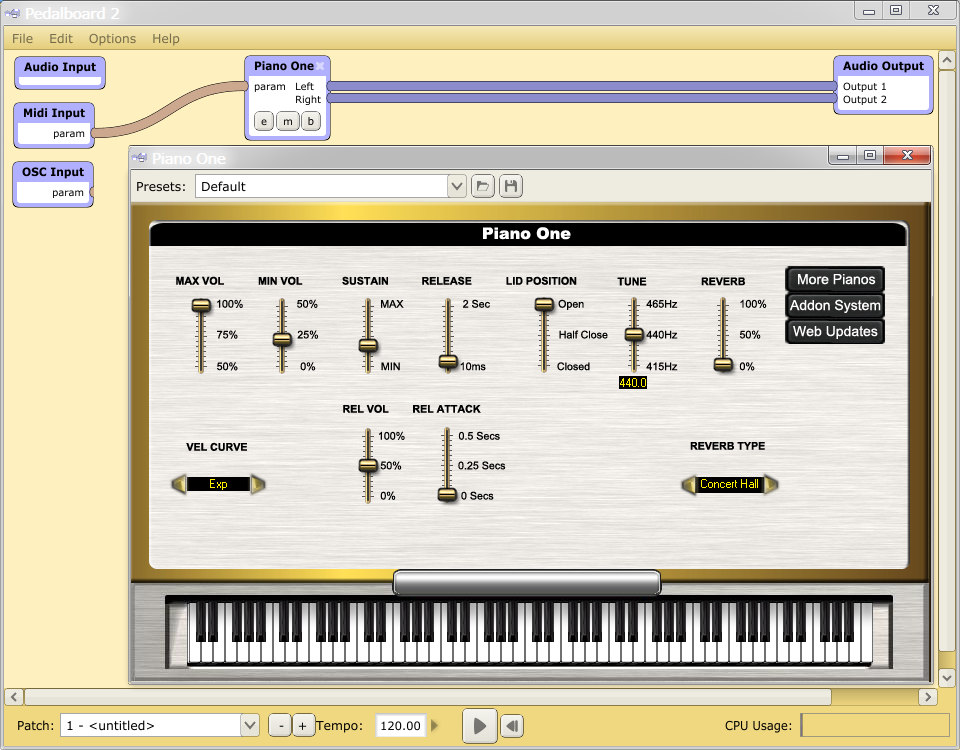 |
| ▲ Piano One ウィンドウが開きます。 この状態で Piano One の鍵盤を弾けば鳴ります。 MIDI 入力を鳴らすには、MIDI 設定を変更した場合は一度 Pedalboard 2 を再起動する必要があります。 |
 |
| ▲ ここまでのセッティングを、名前を付けてファイルに保存しておきます。 |
 その他のメニュー その他のメニュー |
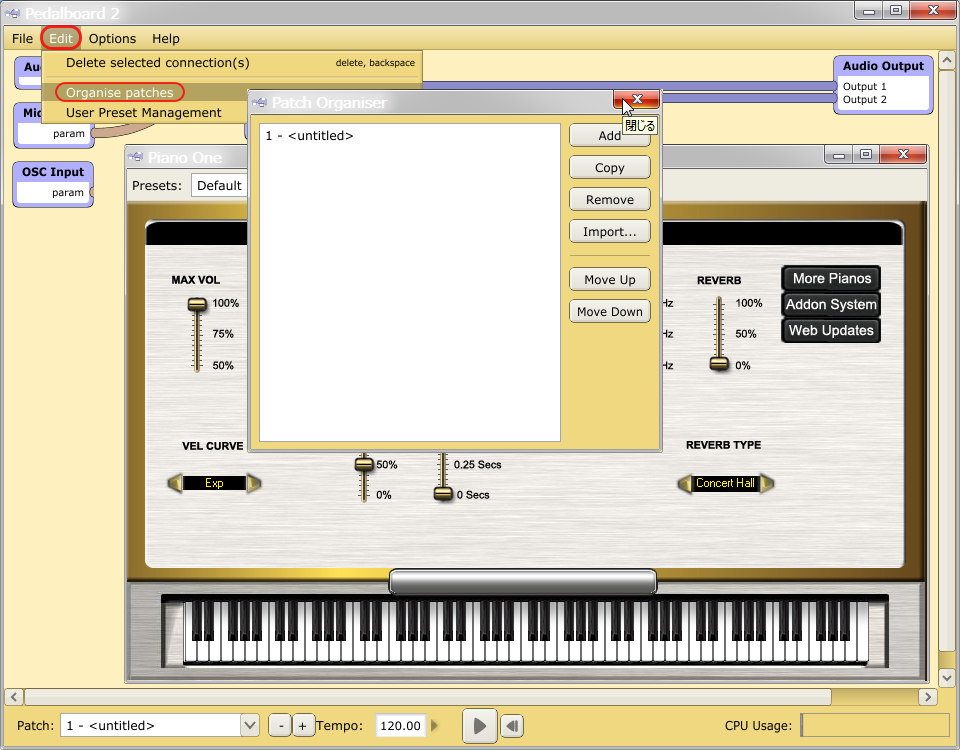 |
| ▲〔Edit〕→〔Organise patches〕にてパッチを保存できます。 |
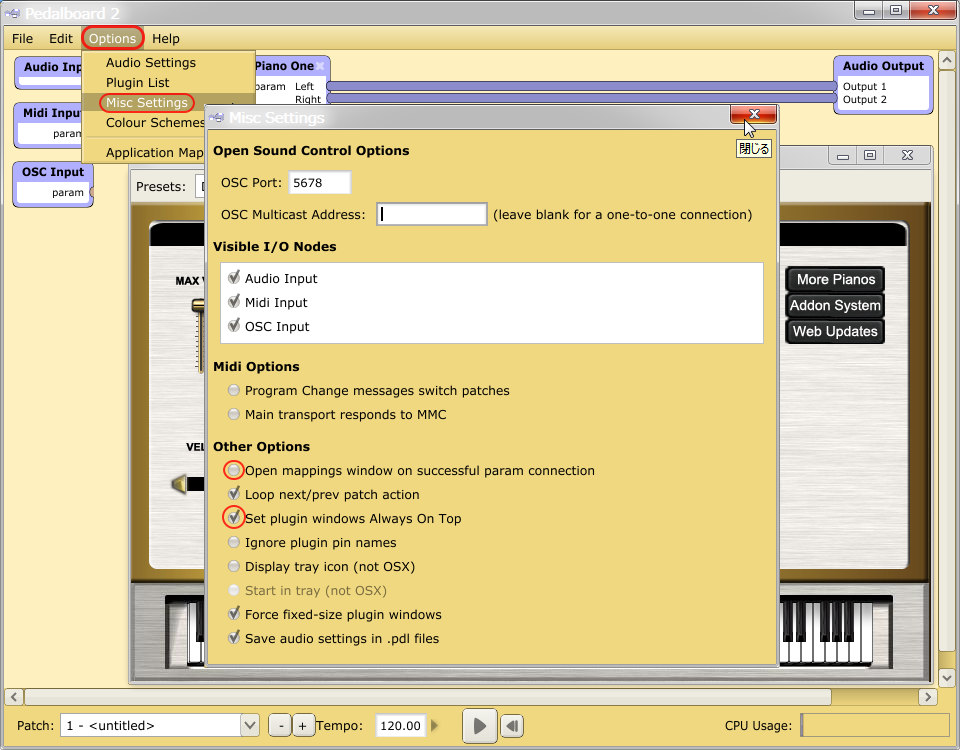 |
| ▲〔Options〕→〔Misc Settings〕にて、赤丸の設定を変更しました。 |